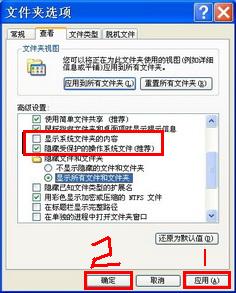|
步骤2.切换到“查看” 打开“文件夹选项”对话框,点击“查看”,切换到“查看”标签。 步骤3.设置“显示所有文件” 在“高级设置”下拉列表框中,选择“显示所有文件和文件夹”单选项即可。 步骤4 显示系统文件 同样在该窗口中,勾选“显示系统文件夹的内容”同时去掉“隐藏受保护的文家和文件夹”的勾选,所有的系统文件,这样你就一览无遗了。 最后点击“确定”完成操作。
设置显示隐藏文件
这样,我们便可看到所有的隐藏文件了,并且隐藏文件或文件夹都是以虚图标或虚文件夹的状态显示,非常容易区分。 第一步、打开【计算机】(我的电脑)——〉点击工具栏上的【组织】——〉点击【文件夹和搜索选项】 第二步、在打开的文件夹选项窗口中点击【查看】选项卡——〉在高级设置里选择【显示隐藏的文件、文件夹和驱动器】 温馨提示:如果需要连系统文件也显示,就把【隐藏受保护的操作系统文件(推荐)】的勾去掉 第三步、最后点击【确定】 通过上述设置,你就可以看到被设置成隐藏的文件了,如果您对系统不是十分了解的话,强烈建议您不要轻易地删除系统的隐藏文件,否则会引起系统故障,甚至会引起系统瘫痪。 (责任编辑:IT信息技术民工) |